Cum se schimbă motorul de căutare implicit în Microsoft Edge
Dacă ați folosit Google ca motor de căutare implicit în Internet Explorer, probabil că veți dori să îl aduceți înapoi la Microsoft Edge. Deoarece browserul Microsoft Edge nu folosește extensii de căutare, funcționează puțin diferit aici.
Microsoft Edge folosește Bing ca motor de căutare implicit. Din fericire, schimbarea motorului de căutare implicit la Google, Yahoo, DuckDuckGo sau orice alt motor de căutare nu necesită descărcare de la Microsoft.
Setarea Google ca motor de căutare implicit în Microsoft Edge
Capacitatea de a adăuga un motor de căutare Google este încă puțin ascunsă. Dar dacă știi cum funcționează instalarea este ușoară și rapidă.
Spre deosebire de Internet Explorer, Microsoft Edge acceptă în mod nativ OpenSearch, care este o colecție de formate simple pentru schimbul de rezultate de căutare dezvoltate de o subsidiară a Amazon.com.
De asemenea, Google a decis să accepte OpenSearch, astfel încât Microsoft Edge poate folosi motorul de căutare Google.
1. Adăugarea Google sau a oricărui alt motor de căutare compatibil OpenSearch la Microsoft Edge
Pentru a adăuga orice motor de căutare compatibil OpenSearch la Microsoft Edge, deschideți pagina de pornire a motorului de căutare dorit.
Adică, de exemplu, accesați Google.com.
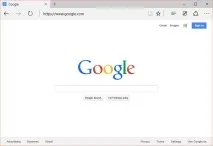
2. Activați Google ca motor de căutare implicit în browserul Edge din Microsoft Edge
Faceți clic pe cele trei puncte din colțul din dreapta sus de pe margine pentru a deschide setările. Apoi derulați în jos și faceți clic pe Setări avansate.
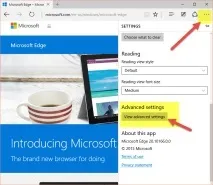
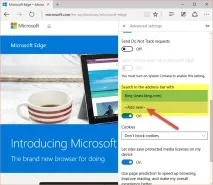
Meniul Adăugați un furnizor de căutare arată toate motoarele de căutare Microsoft Edge descoperite automat de OpenSearch.
Faceți clic pe Adăugare pentru a-l adăuga în meniul de selecție din Setări avansate. Adăugați ca prestabilit - Utilizarea implicită va înlocui direct motorul de căutare implicit Bing cu Google.